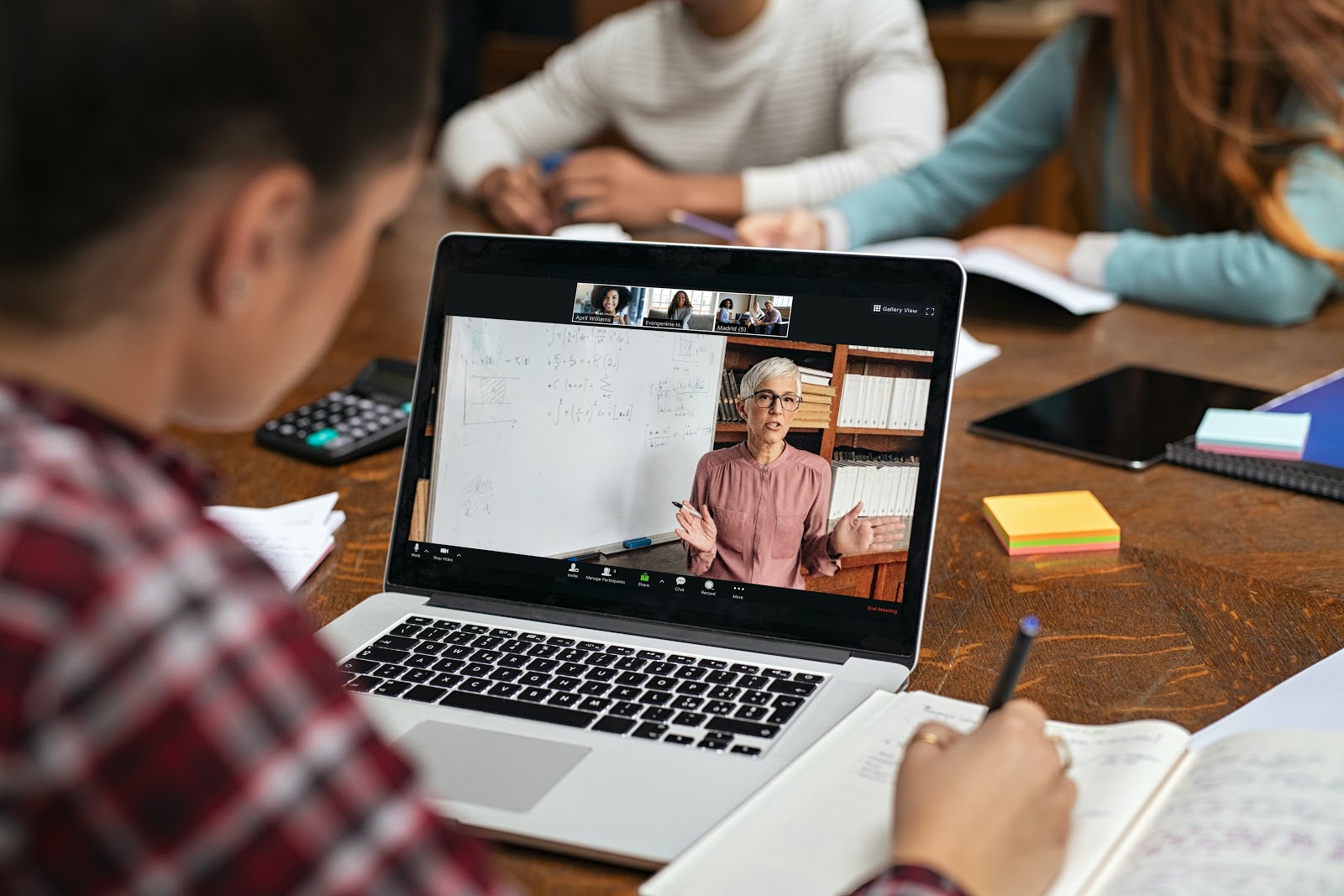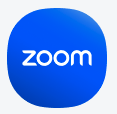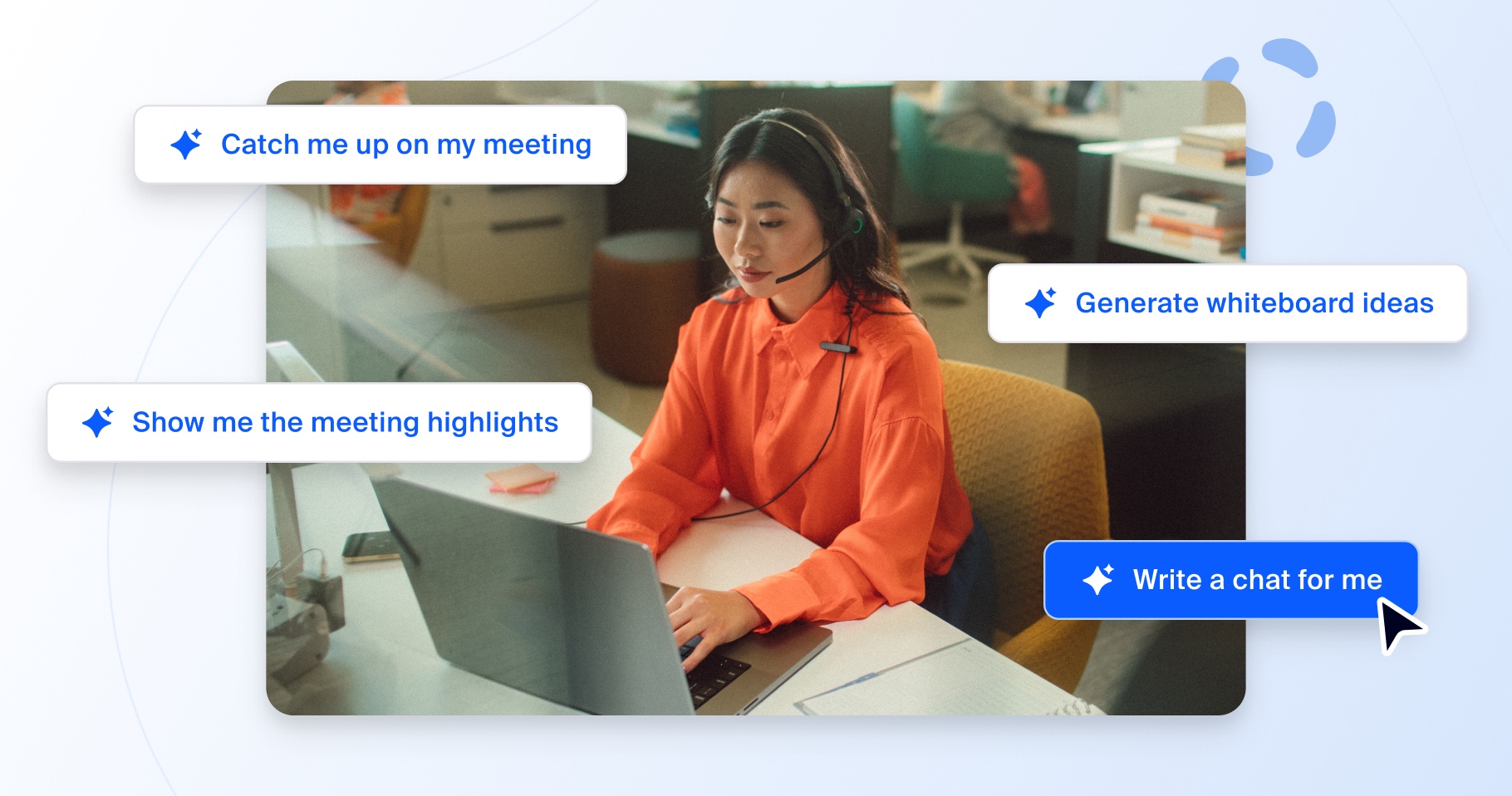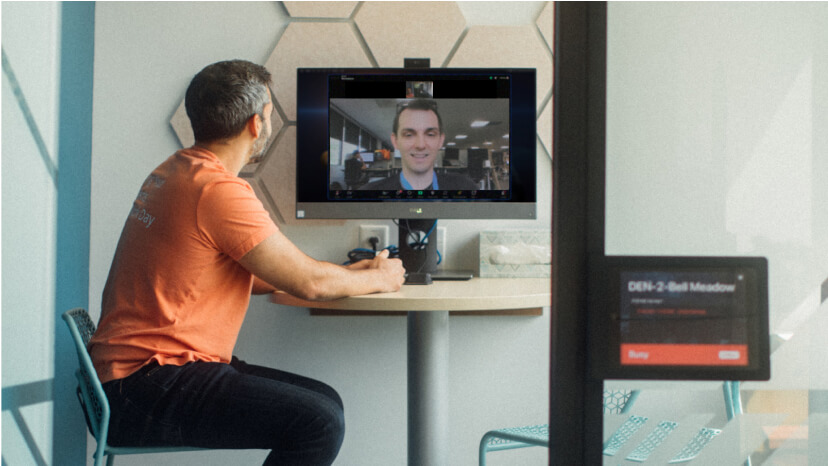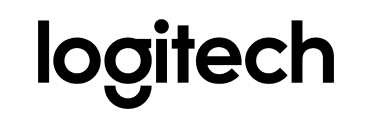Habituellement, la décision finale de couper ou rétablir le son dans Zoom revient au participant, afin de respecter sa confidentialité. Cependant, dans certaines situations particulières, le professeur peut vouloir rétablir le son de certains participants. C'est le cas lorsque les étudiants n'ont pas la possibilité de rétablir le son eux-mêmes, notamment :
- Dans les classes de grande section de maternelle, où les élèves peuvent ne pas savoir utiliser leur micro ;
- Dans les classes où les étudiants sont soumis à des contraintes physiques ou autres les empêchant d'accéder aux contrôles du son ;
- Dans les cours d'éducation physique, où les étudiants peuvent se trouver loin de leur appareil ;
- Dans les cours de musique où les étudiants jouent d'un instrument.
Afin de protéger la confidentialité des étudiants et de conserver le contrôle des participants, Zoom exige que l'organisateur de la réunion et tous les participants acceptent ce contrôle audio. Une fois l'autorisation obtenue, l'organisateur peut définir des classes récurrentes sans avoir besoin d'ajuster les autorisations avant chaque réunion.
Les participants peuvent retirer leur autorisation à tout moment, y compris entre deux réunions, en accédant à la liste des hôtes
auxquels ils ont donné cette autorisation. Une icône d'avertissement apparaît à côté de l'icône de sécurité lorsque cette fonction est activée dans une réunion.
Si les étudiants ne donnent pas l'autorisation de rétablir le son, ils pourront quand même rejoindre la réunion et l'hôte pourra leur demander de rétablir le son à chaque fois, normalement.